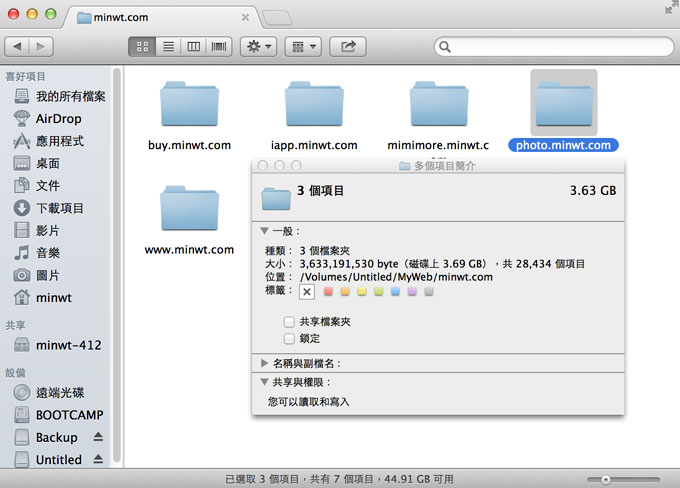
使用Windows時,當要查看多個資料夾所佔用的容量大小時,只要將資料夾選取起來,再按右鍵內容,系統就會開始進行統計,但換到MAC平台後,一樣可選擇多資料夾,再按簡介殘念就此發生,這時就會跳出一堆的統計視窗,個別顯示個資料夾的統計結果,而使用者得就得用心算,將所有的數值加總起來,這樣會不會太不方便了,其實在MAC平台下也可像Windows一樣,直接統計出多個資料夾的總容量大小,只不過是要透過快速鍵的方式,才能將選取多個資料夾、檔案,顯示總容量大小,因此若你也有這方面困擾的朋友,不妨也一塊來看看吧!
MAC 個別顯示各資料夾容量大小:
Step1
將要查詢的資料夾選取起來,按右鍵選擇簡介。
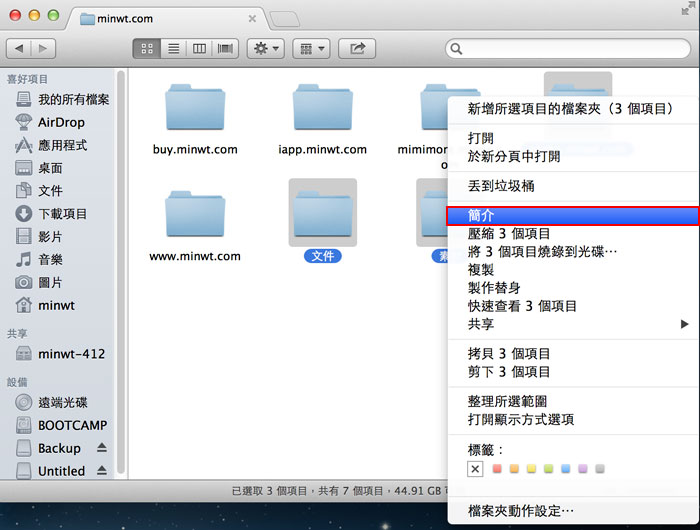
Step2
接著系統就會一一開啟所選取的資料夾,並統計出各個資料夾的容量大小。

MAC 顯示多資料夾總容量大小:
一樣將要查詢的資料夾選取起來,再按Command(蘋果)+Option(Alt)+I鍵,這時系統就會將所有選取的資料夾容量大小加總起來。

其實這有好有壞,比方若要知道,各資料夾的大小時,在Mac下倒是挺方便的,立即就可抓出那個資料夾肥大,所以各位在使用Mac時,若想知道全部所選取的總和時,不妨可試試看囉!

![[開箱] IFOOTAGE RB-A400 圓形底座腳架|不佔空間、穩固不倒、耐重更安心](http://photo.minwt.com/img/Content/DC/rba400/00xs.jpg)